photoshop将普通眼睛制作出血腥的恶魔眼睛
发布时间:2016-12-28 来源:查字典编辑
摘要:先来看看最终的效果图吧:教程原图:具体的制作步骤如下:把原图和写轮眼导入PS里,然后用椭圆选框工具把写轮眼框选中,再Feather一下,羽化...
先来看看最终的效果图吧:

教程原图:

具体的制作步骤如下:
把原图和写轮眼导入PS里,然后用椭圆选框工具把写轮眼框选中,再Feather 一下,羽化值为1就行了。

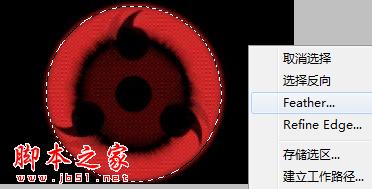
选择写轮眼图Ctrl+T把眼睛缩到和原图眼睛一样大小。

再用多边形套索工具把眼睛不用的部分Feather一下后删掉


给写轮眼图层个叠加
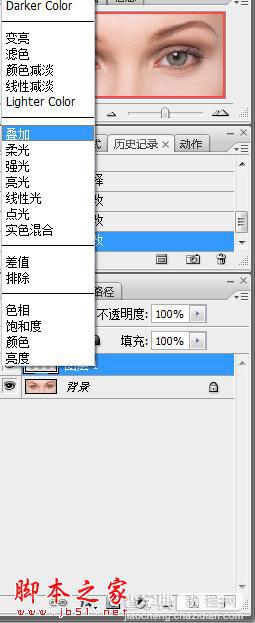
用钢笔工具勾出血的形状,再转为选区,填上血红的颜色
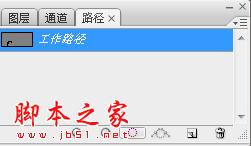

再给它加上以下的图层样式
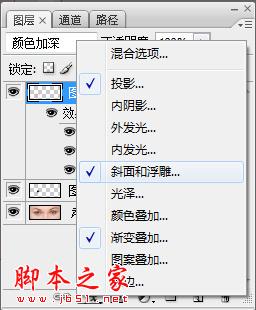
再用橡皮工具修改一下

其它部分用叠加的功能再加了一些东西



